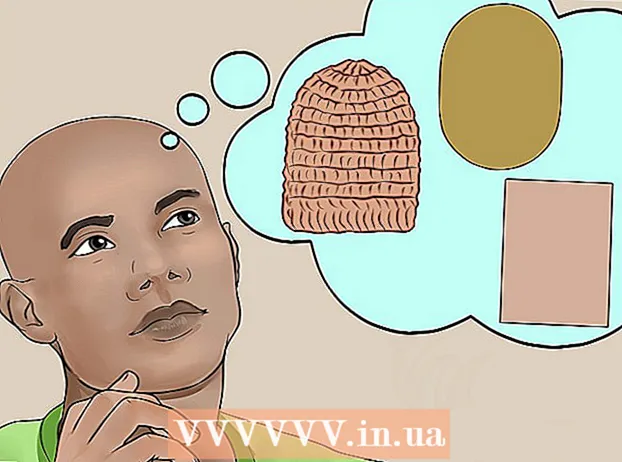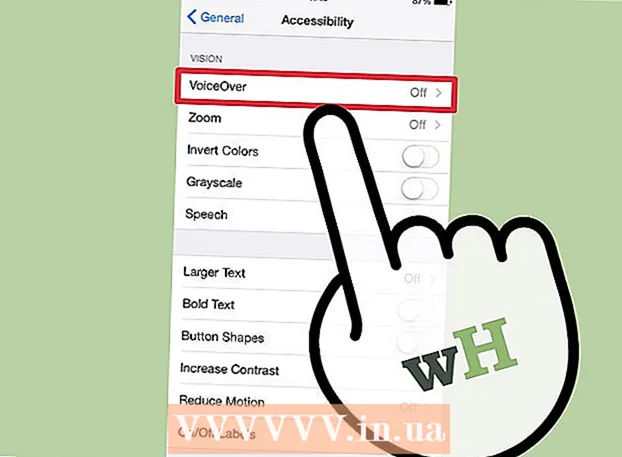Автор:
Charles Brown
Дата На Създаване:
1 Февруари 2021
Дата На Актуализиране:
1 Юли 2024

Съдържание
- Стъпвам
- Метод 1 от 3: Свържете се с Microsoft по телефона
- Метод 2 от 3: Свържете се с Microsoft по имейл
- Метод 3 от 3: Свържете се с Microsoft чрез онлайн чат
Понякога се нуждаете от поддръжка за вашата операционна система, продукт или услуга от Microsoft. Microsoft има няколко полезни канала за подкрепа на клиенти, които могат да помогнат за решаването на всякакви проблеми. Можете да се свържете по телефона, имейл или чат онлайн и да разрешите проблема за нула време с помощта на експерт на Microsoft.
Стъпвам
Метод 1 от 3: Свържете се с Microsoft по телефона
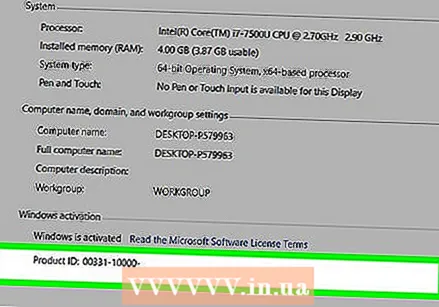 Намерете вашия продуктов ключ. Вашият продуктов ключ е специфичен за вашия продукт или устройство и може да предостави допълнителна информация за вашия артикул. Ключът се състои от 25 буквено-цифрови знака, написани като 5 групи от 5 знака, разделени с тирета. Обикновено е на етикета на оригиналната картонена опаковка на продукта.
Намерете вашия продуктов ключ. Вашият продуктов ключ е специфичен за вашия продукт или устройство и може да предостави допълнителна информация за вашия артикул. Ключът се състои от 25 буквено-цифрови знака, написани като 5 групи от 5 знака, разделени с тирета. Обикновено е на етикета на оригиналната картонена опаковка на продукта. - Ако не можете да намерите продуктовия ключ, не се притеснявайте. Представител на Microsoft може да ви помогне да го намерите в зависимост от типа на продукта или устройството на Microsoft, които имате.
- Ако не се обаждате за продукт, за който сте платили, като Windows или Office, можете да пропуснете тази стъпка.
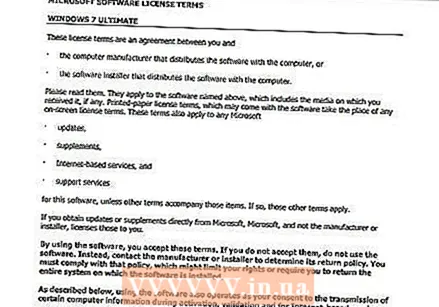 Потърсете вашата гаранция, ако имате такава. Ако сте закупили гаранция за вашия продукт или услуга, потърсете я. Запишете всички подходящи подробности, като продължителността на гаранцията и степента на покритие, за да можете да съобщите това на представителя на Microsoft.
Потърсете вашата гаранция, ако имате такава. Ако сте закупили гаранция за вашия продукт или услуга, потърсете я. Запишете всички подходящи подробности, като продължителността на гаранцията и степента на покритие, за да можете да съобщите това на представителя на Microsoft. - Пропуснете тази стъпка, ако не сте закупили гаранция.
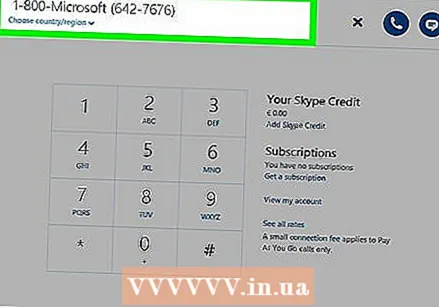 Обадете се на +3225033113 (Белгия) или +31205001500 (Холандия), за да се свържете с представител. Microsoft може да се свърже с тези номера между 9:00 и 17:00 часа.
Обадете се на +3225033113 (Белгия) или +31205001500 (Холандия), за да се свържете с представител. Microsoft може да се свърже с тези номера между 9:00 и 17:00 часа. 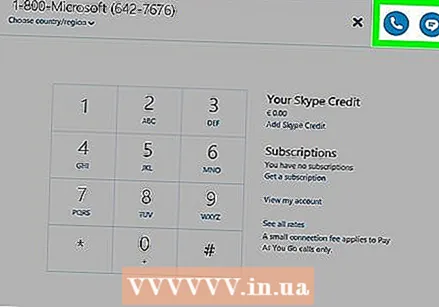 Обяснете проблема на представителя. Когато сте свързани с представител, трябва да обясните същността на проблема. Уверете се, че сте изяснили от колко време изпитвате този проблем и каква версия на продукта използвате, ако е приложимо. Също така може да е полезно да предоставите своя телефонен номер в началото на разговора, в случай че връзката неочаквано се развали.
Обяснете проблема на представителя. Когато сте свързани с представител, трябва да обясните същността на проблема. Уверете се, че сте изяснили от колко време изпитвате този проблем и каква версия на продукта използвате, ако е приложимо. Също така може да е полезно да предоставите своя телефонен номер в началото на разговора, в случай че връзката неочаквано се развали.
Метод 2 от 3: Свържете се с Microsoft по имейл
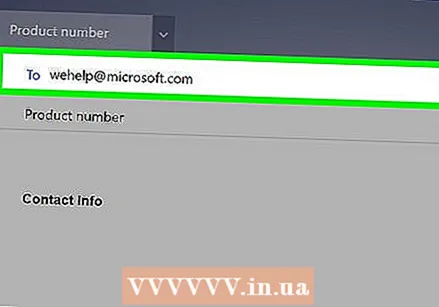 Напишете имейл на [email protected] и опишете проблема. Опишете от колко време продължава проблемът и дали е непрекъснат или периодичен. Не забравяйте да опишете всички релевантни обстоятелства за това кога проблемът се е появил за пръв път, например дали проблемът е стартирал след нова инсталация или след преминаване към нов продукт.
Напишете имейл на [email protected] и опишете проблема. Опишете от колко време продължава проблемът и дали е непрекъснат или периодичен. Не забравяйте да опишете всички релевантни обстоятелства за това кога проблемът се е появил за пръв път, например дали проблемът е стартирал след нова инсталация или след преминаване към нов продукт. 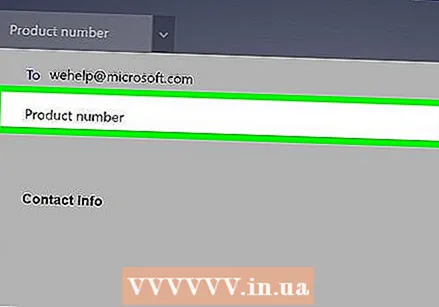 Включете кода на продукта и всяка подходяща информация за гаранцията. Не забравяйте да включите всички важни подробности за вашето устройство или продукт на Microsoft в имейла си, включително продуктовия ключ, ако имате такъв. Трябва да е върху оригиналната опаковка. Включете всякаква информация за гаранцията, ако е приложима, включително версията на продукта или програмата, която използвате.
Включете кода на продукта и всяка подходяща информация за гаранцията. Не забравяйте да включите всички важни подробности за вашето устройство или продукт на Microsoft в имейла си, включително продуктовия ключ, ако имате такъв. Трябва да е върху оригиналната опаковка. Включете всякаква информация за гаранцията, ако е приложима, включително версията на продукта или програмата, която използвате. 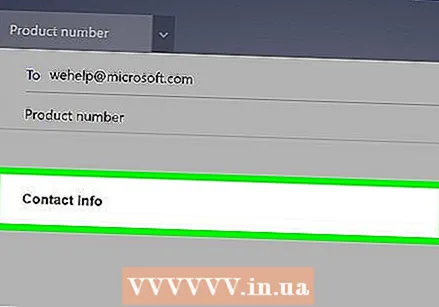 Предоставете вашата информация за контакт, така че лицето, което ви помага, да може да проследи. Изключително важно е да включите информацията за контакт, за да може техникът на Microsoft да се свърже с вас, за да обсъдите проблема. Посочете в съобщението си дали искате да се свържете по електронна поща или по телефона и кой е подходящият момент да се свържете с вас по телефона.
Предоставете вашата информация за контакт, така че лицето, което ви помага, да може да проследи. Изключително важно е да включите информацията за контакт, за да може техникът на Microsoft да се свърже с вас, за да обсъдите проблема. Посочете в съобщението си дали искате да се свържете по електронна поща или по телефона и кой е подходящият момент да се свържете с вас по телефона.
Метод 3 от 3: Свържете се с Microsoft чрез онлайн чат
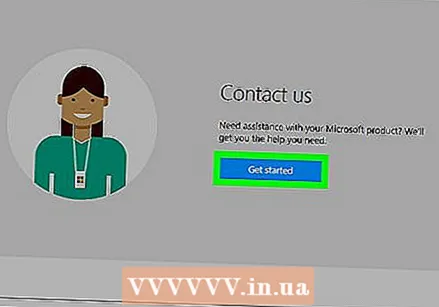 Отидете на Порталът за онлайн чат на Microsoft. Натиснете синия бутон "Старт" в центъра на страницата, за да отворите диалогов прозорец. Уверете се, че сте активирали изскачащите прозорци на уебсайта, за да можете да използвате чата.
Отидете на Порталът за онлайн чат на Microsoft. Натиснете синия бутон "Старт" в центъра на страницата, за да отворите диалогов прозорец. Уверете се, че сте активирали изскачащите прозорци на уебсайта, за да можете да използвате чата. 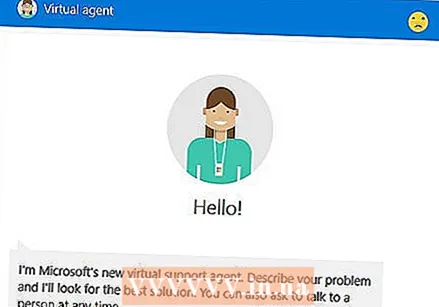 Опишете същността на проблема си. В чата първо ще се постави виртуален асистент, който ще се опита да ви свърже със съществуващо онлайн съдържание за отстраняване на проблеми. Ако сте уверени, че може да успеете да отстраните проблема сами със съответното онлайн ръководство, моля, опишете проблема възможно най-подробно. Това ще помогне на виртуалния асистент да ви насочи към най-доброто съдържание на разположение за често срещани проблеми.
Опишете същността на проблема си. В чата първо ще се постави виртуален асистент, който ще се опита да ви свърже със съществуващо онлайн съдържание за отстраняване на проблеми. Ако сте уверени, че може да успеете да отстраните проблема сами със съответното онлайн ръководство, моля, опишете проблема възможно най-подробно. Това ще помогне на виртуалния асистент да ви насочи към най-доброто съдържание на разположение за често срещани проблеми. - Можете да кажете „Windows няма да се зареди“ или „Не мога да създам нов документ в Microsoft Word“.
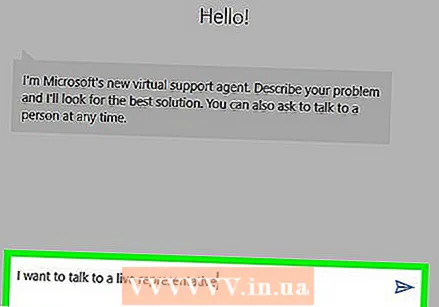 Кажете: „Искам да говоря с истински представител.Виртуалният асистент веднага ще ви насочи към представител на Microsoft, ако просто попитате. След като се свържете, трябва да предоставите продуктовия ключ, цялата съответна информация за гаранцията и подробности за проблема си.
Кажете: „Искам да говоря с истински представител.Виртуалният асистент веднага ще ви насочи към представител на Microsoft, ако просто попитате. След като се свържете, трябва да предоставите продуктовия ключ, цялата съответна информация за гаранцията и подробности за проблема си.